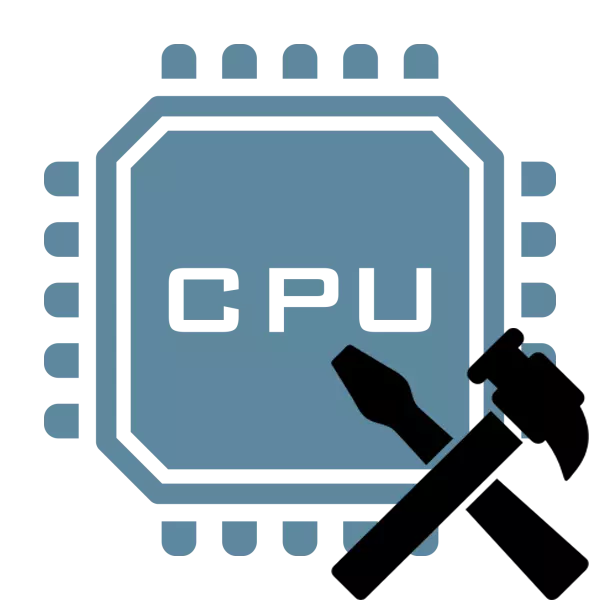
Under samlingen af den nye computer er processoren på bundkortet ofte installeret først. Selve processen er ekstremt enkel, men der er flere nuancer, at det er nødvendigt at overholde ikke at beskadige komponenter. I denne artikel vil vi analysere i detaljer hvert trin med montering af CPU'en på bundkortet.
Faser af installationsprocessoren på bundkortet
Før starten af selve bjerget er det nødvendigt at tage hensyn til nogle detaljer, når du vælger komponenter. Det vigtigste er kompatibiliteten af bundkort og CPU. Lad os analysere alle aspekter af udvælgelsen i rækkefølge.Trin 1: CPU Vælg computer
I første omgang skal du vælge CPU'en. Der er to populære konkurrerende virksomheder Intel og AMD på markedet. Hvert år producerer de nye generationer af processorer. Nogle gange svarer de til stikkene med gamle versioner, men kræver BIOS-opdateringer, men ofte understøttes forskellige modeller og generations-CPU'er kun af visse bundkort med en tilsvarende stikkontakt.

Vælg producenten og processormodellen baseret på dine behov. Begge virksomheder giver mulighed for at vælge egnede komponenter til spil, arbejde i komplekse programmer eller implementere enkle opgaver. Derfor er hver model i sin priskategori, fra budgettet til de dyreste øverste sten. Flere oplysninger om det korrekte valg af processor fortælles i vores artikel.
Læs mere: Vælg processoren til computeren
Trin 2: Bundkortvalg
Det næste skridt vil være valget af bundkort, da det skal vælges i overensstemmelse med den valgte CPU. Der skal lægges særlig vægt på stikkontakten. Kompatibiliteten af to komponenter afhænger af dette. Det er værd at være opmærksom på det ene bundkort kan ikke understøtte AMD og Intel samtidigt, da disse processorer har en helt anden struktur af stikkontakten.

Derudover er der en række yderligere parametre, der ikke er relateret til processorer, fordi systemkort adskiller sig i størrelse, antallet af stik, kølesystemet og integrerede enheder. Du kan finde ud af om dette og andre detaljer i systemkortet i vores artikel.
Læs mere: Vi vælger bundkortet til processoren
Trin 3: Valg af køling
Ofte i processorens navn på boksen eller i online-butikken er der en boks betegnelse. Denne indskrift betyder, at standard Intel eller AMD køler er til stede i kittet, hvilket er ret nok til ikke at give CPU'en overophedet. Men de øverste modeller af en sådan afkøling er ikke nok, så det anbefales at vælge en køler på forhånd.

De er til stede et stort antal populære og ikke meget firmaer. På nogle modeller installeres termiske cutters, radiatorer, og fans kan være af forskellige størrelser. Alle disse egenskaber er direkte relateret til den køligere strøm. Der skal lægges særlig vægt på fastgørelsesanordninger, de skal nærme sig dit bundkort. Producenter af systemkort gør ofte yderligere huller til store kølere, så fastgørelsen bør ikke have problemer. Mere om valget af køling Du bliver fortalt i vores artikel.
Læs mere: Vælg en processorkøler
Trin 4: Montering af processor
Efter udvælgelsen af alle komponenter skal du gå til installationen af de krævede komponenter. Det er vigtigt at bemærke, at stikkontakten på processoren og bundkortet falder sammen, ellers vil du ikke kunne installere eller beskadige komponenterne. Monteringsprocessen selv forekommer som følger:
- Tag bundkortet og sæt det på en særlig foring, der kommer i kittet. Det er nødvendigt at sikre, at kontakterne ikke er beskadiget. Find et sted til processoren og åbn låget, trækker krogen fra rillen.
- Processoren i hjørnet markerede den trekantede nøgle af guldfarven. Når du installerer, skal det falde sammen med den samme nøgle på bundkortet. Derudover er der særlige slidser, så du kan ikke installere processoren forkert. Det vigtigste er ikke at gøre for meget belastning, ellers vil fødderne og komponenterne ikke fungere. Efter installationen skal du lukke låget ved at placere krogen i en speciel rille. Vær ikke bange for at skubbe lidt mere, hvis det ikke fungerer for at afslutte låget.
- Anvend kun termikkolsen, hvis køleren blev købt separat, fordi i bokseversioner er den allerede anvendt på køleren og vil blive fordelt over processoren under afkøling.
- Nu er det bedre at placere bundkortet i sagen, hvorefter det er at installere alle andre komponenter og senere at fastgøre køleren, så RAM eller videokort forhindres. På bundkortet er der specielle stik til en køler. Glem ikke at tilslutte den relevante ventilatorkraft efter det.



Læs mere: Lære at anvende den termiske chaser til processoren

Dette er processen med at installere processoren på bundkortet. Som du kan se, er der intet kompliceret i dette, det vigtigste er at gøre alt omhyggeligt, omhyggeligt, så vil alt lykkes. Gentag igen, at med de komponenter, du skal henvise til de mest omhyggeligt, især med processorerne fra Intel, da benene på bundkortet er Chlipki, og uerfarne brugere bøjede dem under installationen på grund af forkerte handlinger.
Se også: Skift processoren på en computer
